Tonų lygio pritaikymas yra esminis žingsnis kuriant subalansuotą mikrofoną. Šiame vadove sužinosite, kaip efektyviai pritaikyti atskirų regionų garso lygį Logic Pro X programoje. Taip pat išmoksite, kaip išlyginti garso svyravimus ir sukurti harmoningą bendrą vaizdą savo muzikos gamybos projektuose.
Pagrindiniai išvados
- Atskirių regionų garso lygį galima tiksliai pritaikyti, kad būtų užtikrintas subalansuotas garso vaizdas.
- Pagrindinis reglys inspektoriuje skirtas kitos regiono garso lygio keitimo operacijai.
- Žirklių įrankis padės redaguoti specifinius audiospektrus.
Žingsnis po žingsnio vadovas
1. Atkreipti dėmesį į garso lygio skirtumus
Pirmiausia išgirskite savo projektą ir atkreipkite dėmesį į galimus garso lygio skirtumus audiospektruose. Tipiškas pavyzdys būtų gitara, kurioje tam tikri akordai turi skirtingą garso lygio lygį. Tai dažnai pastebima, kai viena dainos dalis skamba garsiau nei kita.

2. Identifikuoti trukdančią dalį
Pasirinkę pertarą, kuri yra per daug garsiai, turite izoliuoti šią konkrečią audiospektrą dalį. Geriausia iškirpti šią dalį naudojant žirklių įrankį. Pasirinkite įrankį reikiamoje pjovimo vietoje ir pjaukite kuo tiksliau.
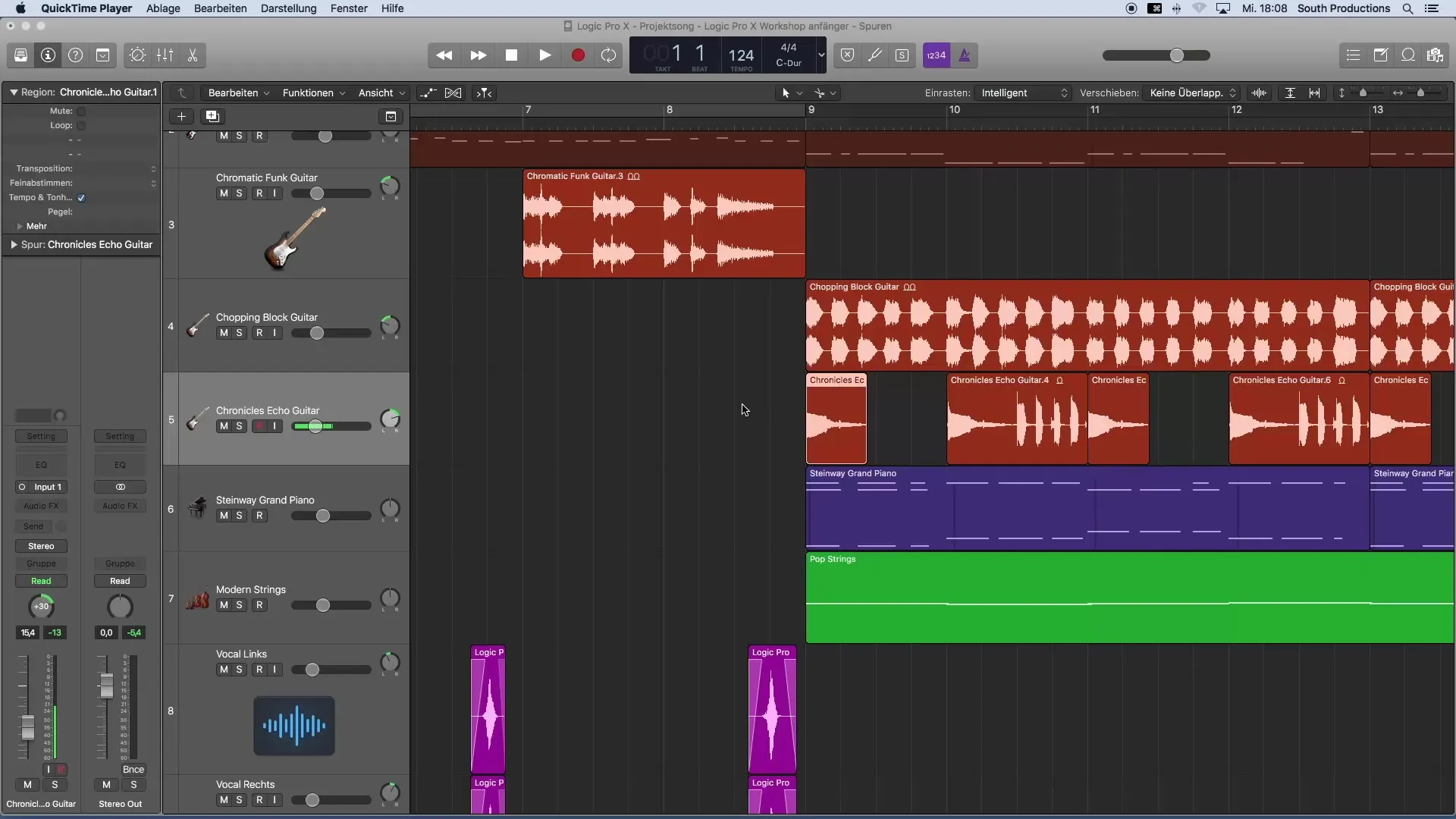
3. Naudoti krašto pjaustytuvą
Po pirmo pjūvio priartinkite audiospektrą, kad užtikrintumėte, jog tiksliai pasiekėte kraštą. Įrankiu galite dabar pritaikyti pjūvio tašką. Tempkite pjūvį, kol jis pasieks regioną, kurį norite pritaikyti.
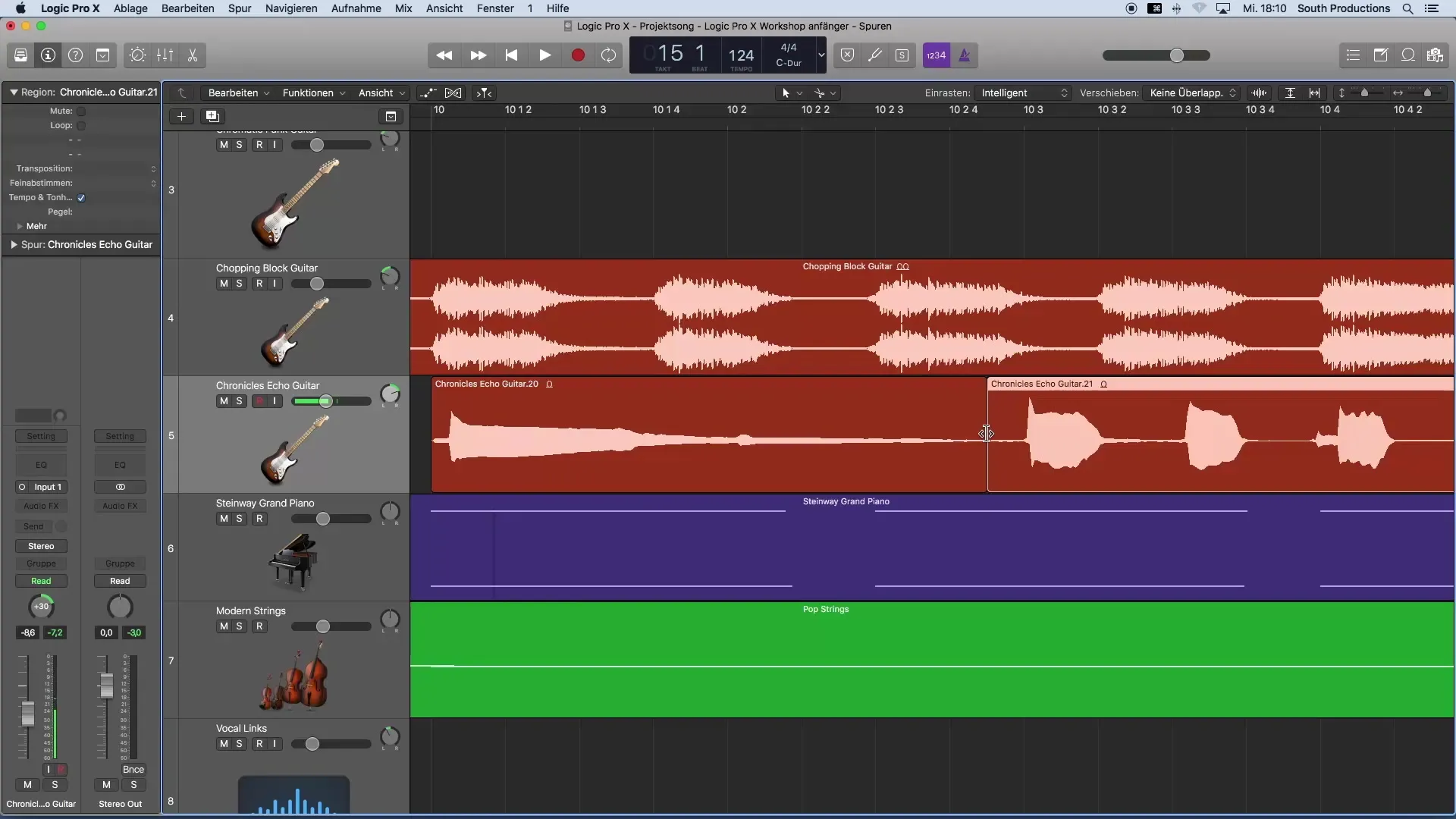
4. Garso lygio pritaikymas inspektoriuje
Pasirinkite ką tik išpjautą regioną. Po kairėje inspektoriuje rasite lygio reguliatorių. Jei jo nematyti, atidarykite inspektorių paspausdami "i" klavišą ant klaviatūros. Dukart spustelėję lygio laukelį, galėsite nustatyti jo lygį. Pavyzdžiui, įveskite "-5 dB".
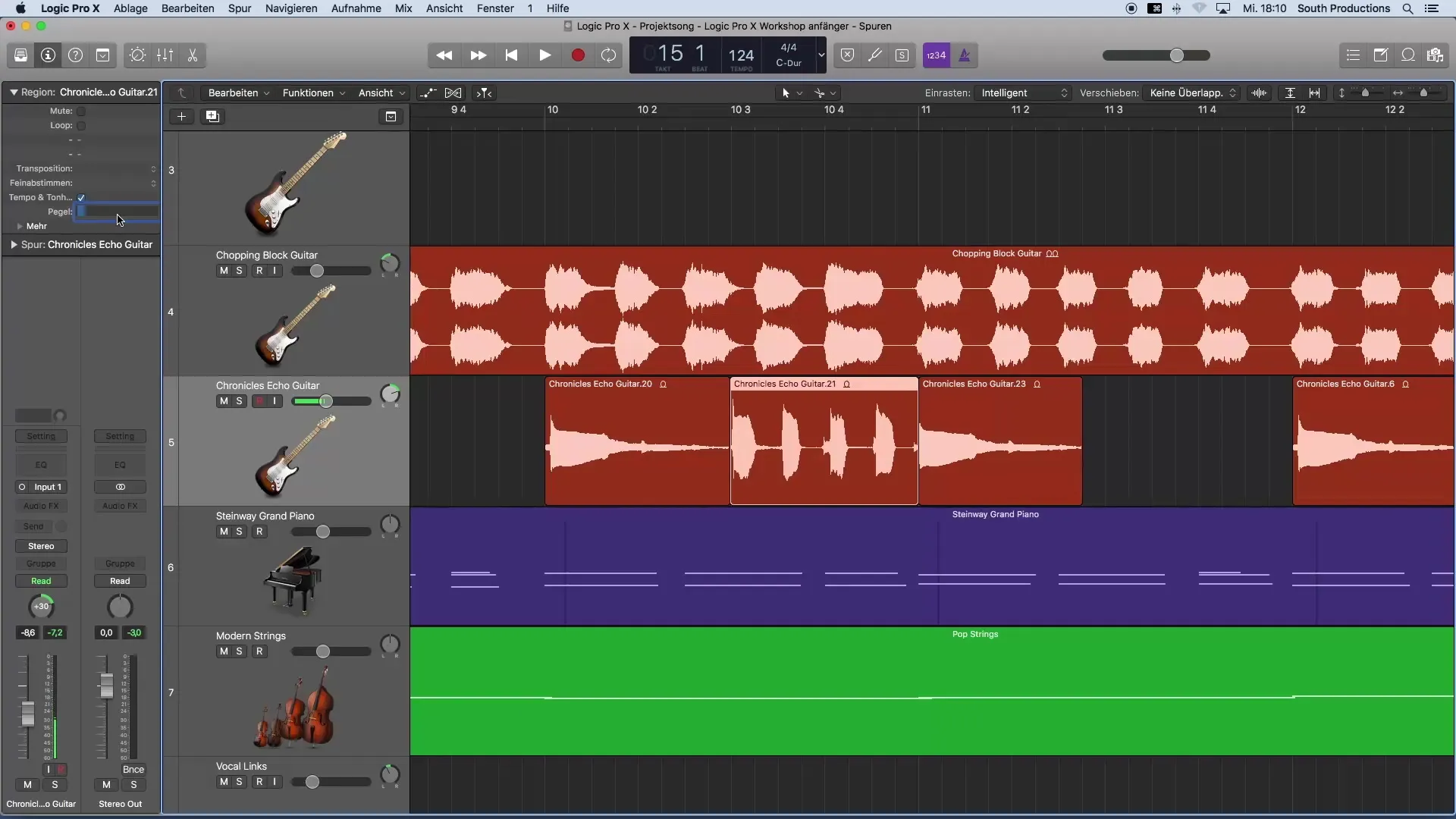
5. Dinamiškai pritaikyti
Po to, kai sumažinote garso lygį, vėl išgirskite pritaikytą dalį. Galbūt norėtumėte dar labiau padidinti ar sumažinti lygį. Pakeldami ir nuleisdami lygį galite gyvai girdėti pokyčius ir optimalius pritaikymus.
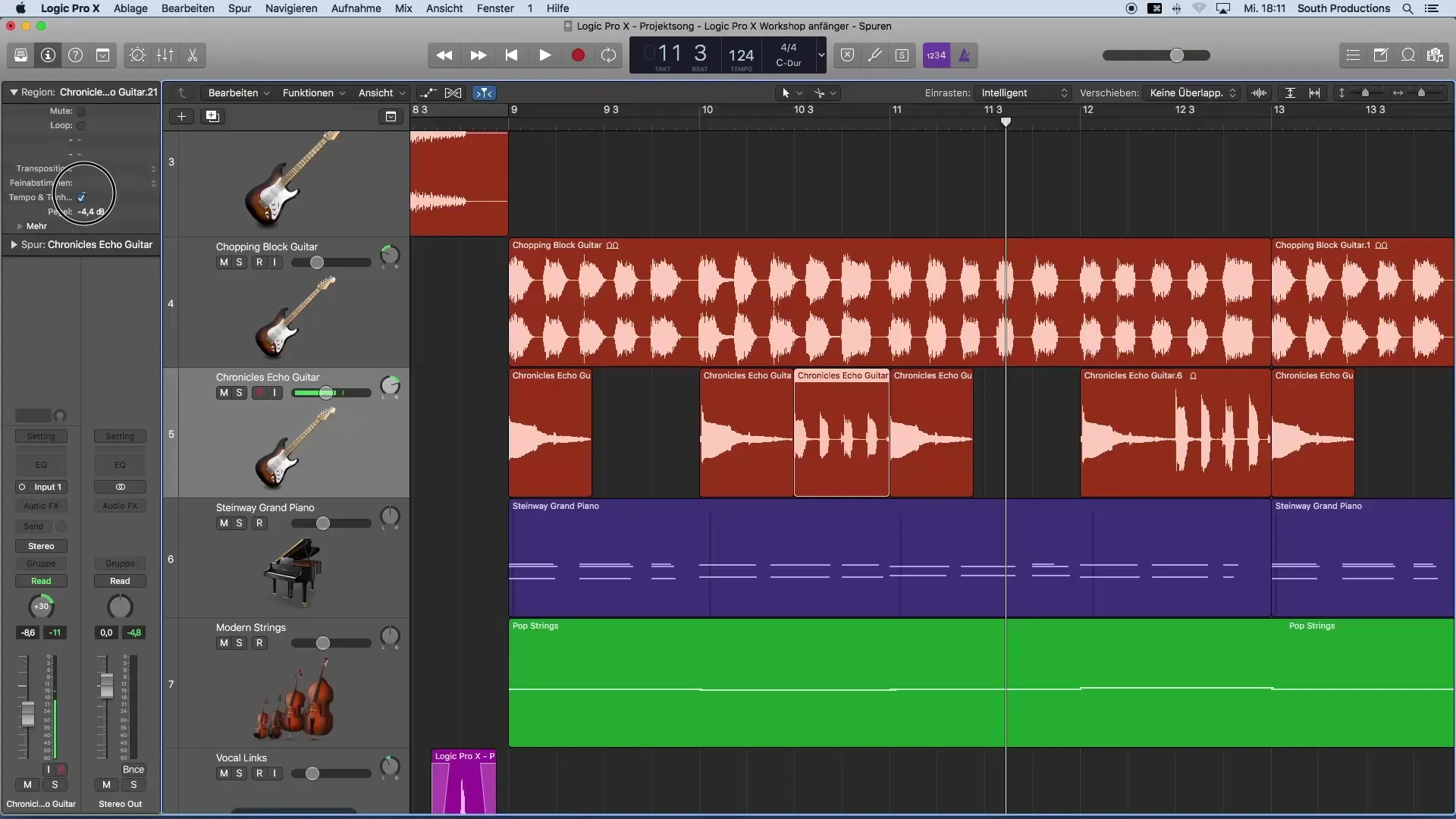
6. Kopijuoti vertes
Norėdami sutaupyti laiko, galite kopijuoti redaguotą regioną. Ištrinkite kitas identiškas sritis ir perkelkite garso lygio pritaikymą į naujas sritis, įklijuodami jas reikiamoje vietoje. Tai leis pasiekti vienodą garso lygį visame audiospektrų srities.
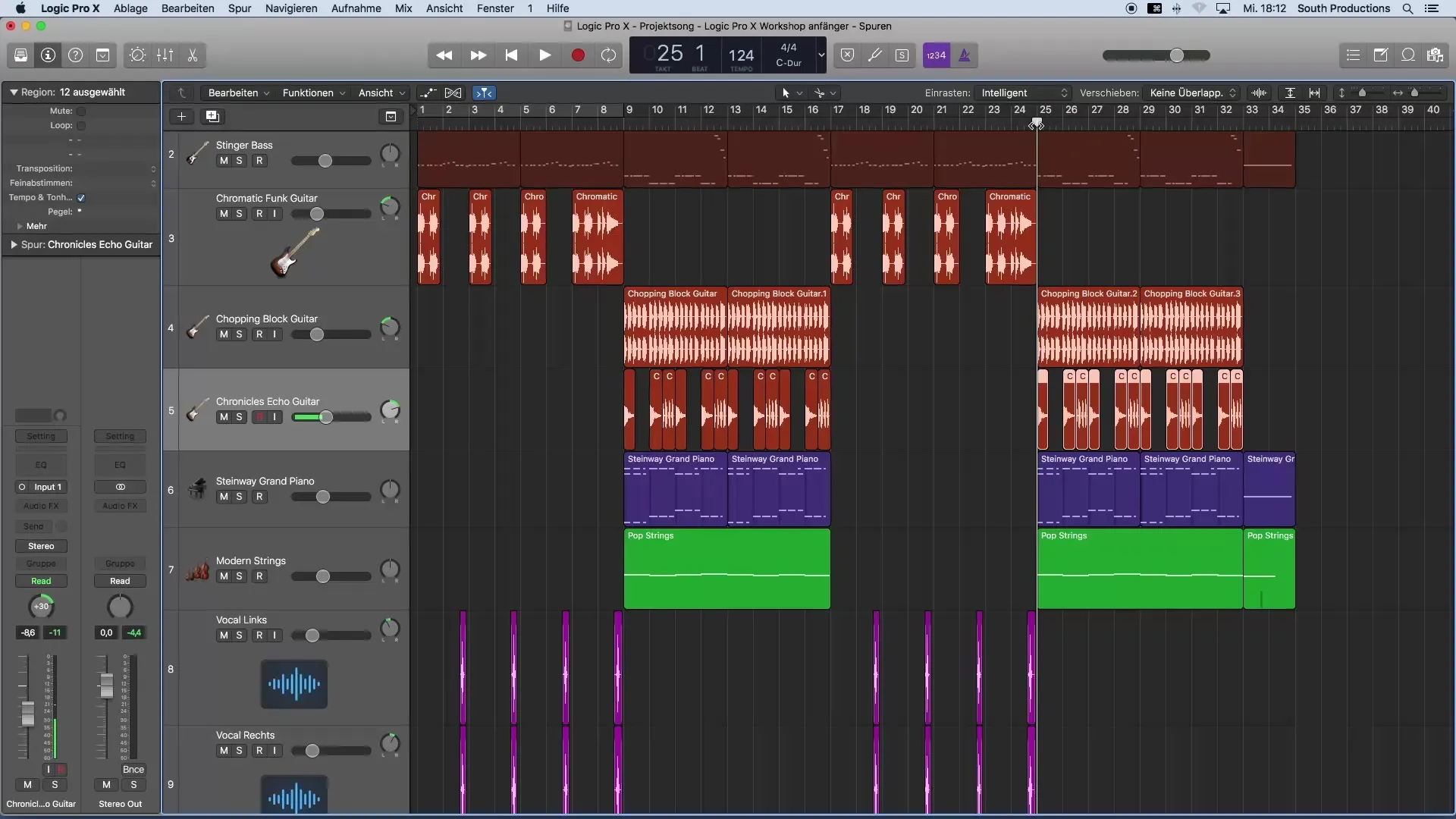
7. Redaguoti kelias srities vienu metu
Jei norite vienu metu pritaikyti keletą sričių, galite tai padaryti. Laikykite nuspaudę "Shift" klavišą ir pasirinkite visas sritis, kurias norite redaguoti. Dabar galite pritaikyti lygį visoms kartu. Tai taupo laiką ir užtikrina vienodumą kilo.
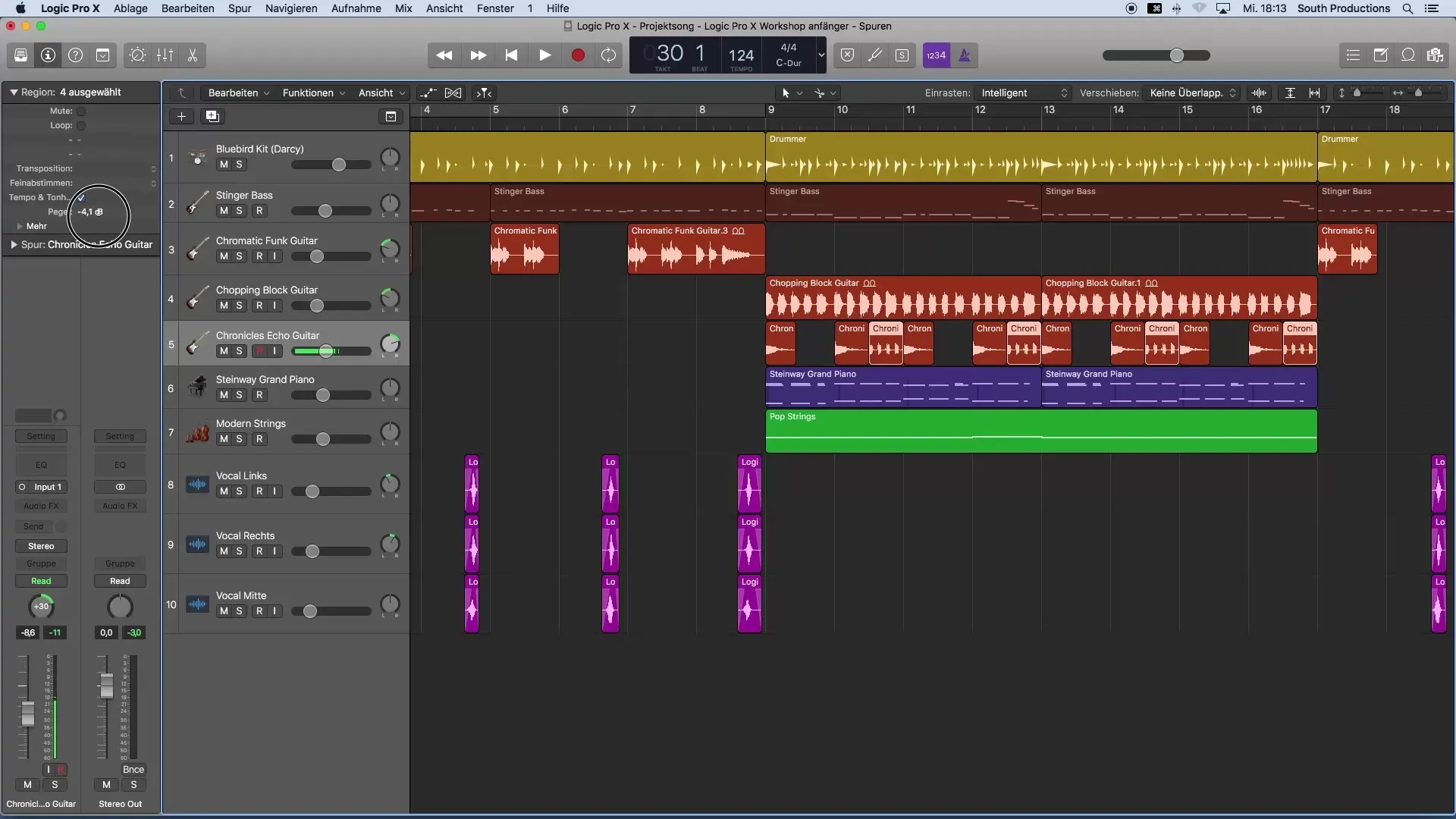
Apibendrinimas - garso lygių pritaikymas Logic Pro X
Sužinojote, kaip efektyviai pritaikyti garso lygius atskirose trasose. Procedūra yra paprasta: identifikuokite per daug garsiai skambančią dalį, iškirpkite, pritaikykite lygį inspektoriuje ir nukopijuokite šią nustatymą į kitas sritis. Taip pasieksite harmoningą skambesį savo muzikos produkcijose.
Dažnai užduodami klausimai
Kaip išpjauti regioną Logic Pro X?Naudokite žirklių įrankį norėdami išpjauti reikiamą regioną.
Kaip pritaikyti regiono garso lygį?Pasirinkite regioną ir pakeiskite lygį inspektoriuje.
Ar galiu redaguoti kelias sritis vienu metu?Taip, laikykite nuspaudę "Shift" klavišą, kad pasirinktumėte kelias sritis ir pritaikytumėte garso lygį visoms kartu.
Kas galiu daryti, jei lygis nerodomas?Atidarykite inspektorių paspausdami "i" klavišą ant klaviatūros.
Kaip įsitikinti, kad mano miksas subalansuotas?Atkreipkite dėmesį į garso lygio skirtumus ir pritaikykite juos, jei reikia.


